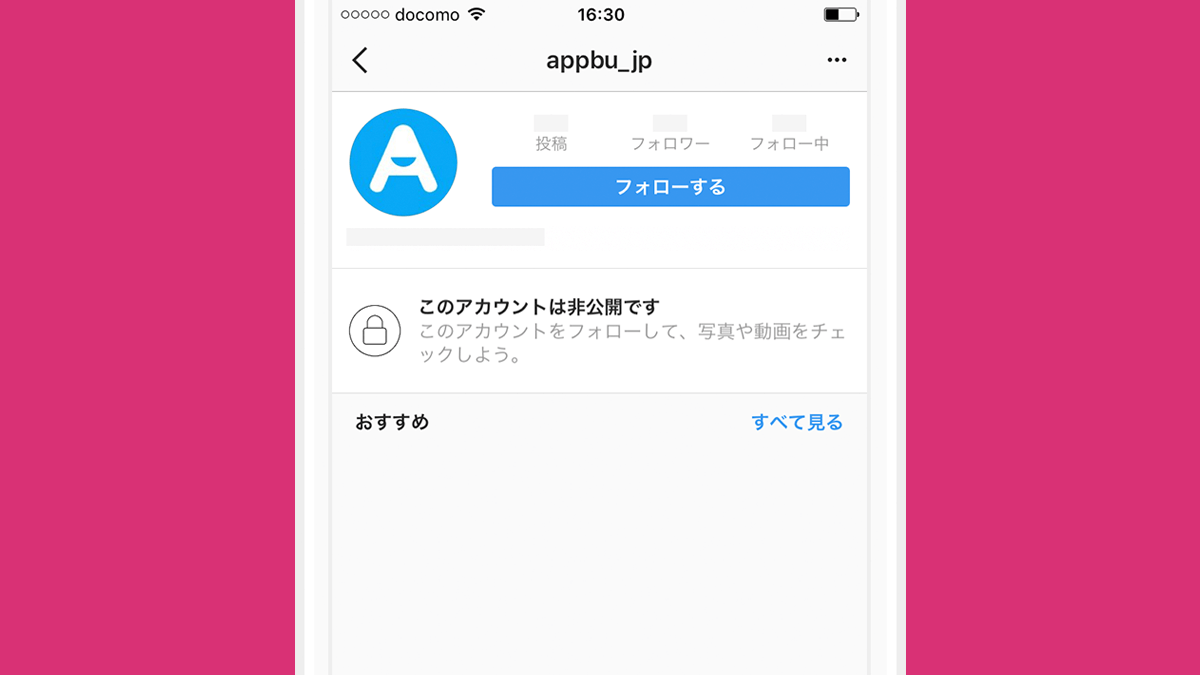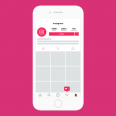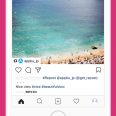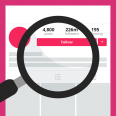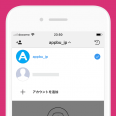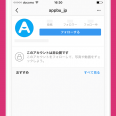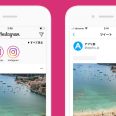Instagram(インスタグラム)でアカウントに鍵を付ける(非公開にする)方法をご紹介します。自分だけで楽しみたい場合や、何人かの友達だけで写真をシェアしたい場合に、新しいアカウントを作成し、非公開にしておくと便利かもしれません。また、一部の写真のみ非公開にしたい場合は、アーカイブ機能を使うと便利です。あわせて、ご紹介いたします。
アカウントに鍵を付ける(非公開にする)方法
1.自分のプロフィールページに移動し、ドロワーメニューから「設定」をタップします。※以下は、iPhoneアプリの画面ですが、Androidも基本画面は同じです。
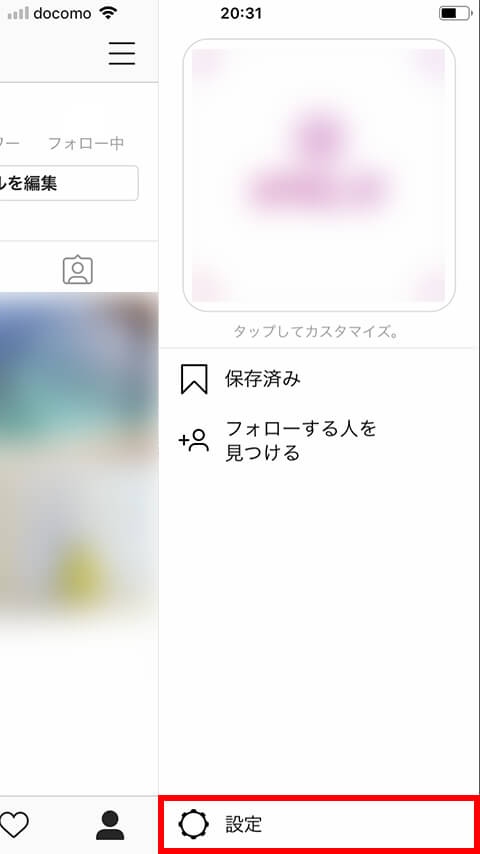
2.オプション画面の「アカウントのプライバシー設定」をタップし、「非公開アカウント」をオンにします。※右側のトグルボタンの色が白の場合は、「オフ」を意味しますので、非公開にはなっていません。

3.トグルボタンをタップして色が変わることを確認して、完了です。簡単ですね♪
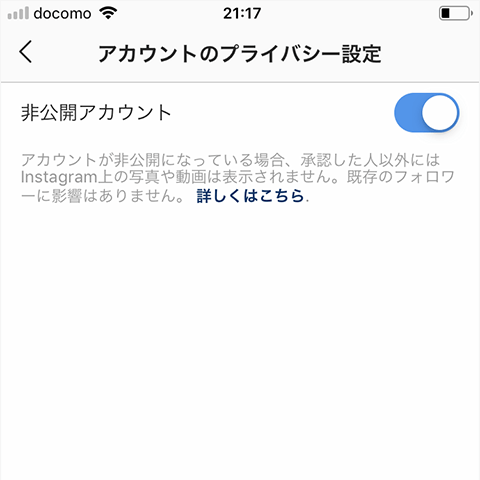
これで、承認していないユーザーがプロフィールページにアクセスすると、下のような画面になり、投稿を見ることができなくなります。※ただし、Twitter等でシェアすると、その投稿のみ、シェアされたリンク経由で見ることができてしまいます。詳しくはこの後にご紹介いたします。
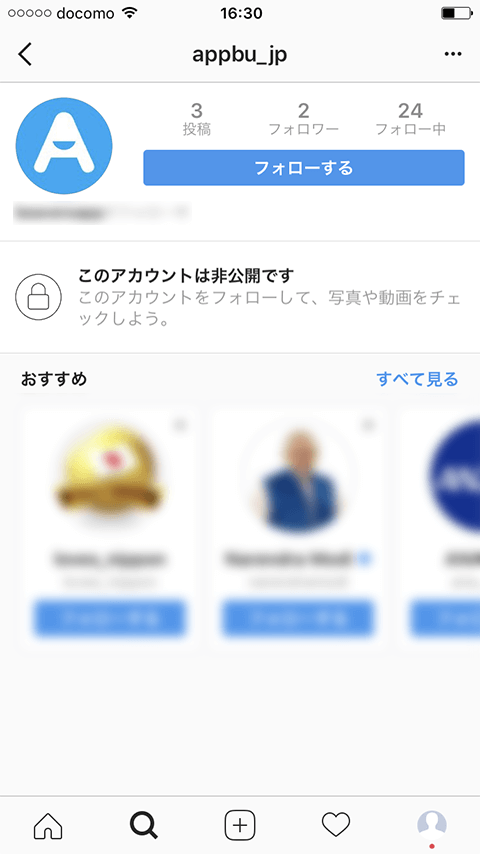
1点注意事項
このようにアカウントに鍵を付ける(非公開にする)と、自分が承認したフォロワー以外は、投稿した写真や、フォロワーリスト、フォローしている人のリストなどは見ることができなくなります。
ただし、注意点が1点。
写真や動画をTwitterやFacebookにシェアする(される)と、その投稿(写真や動画)は、ソーシャルネットワーク内で見ることができる状態になります。
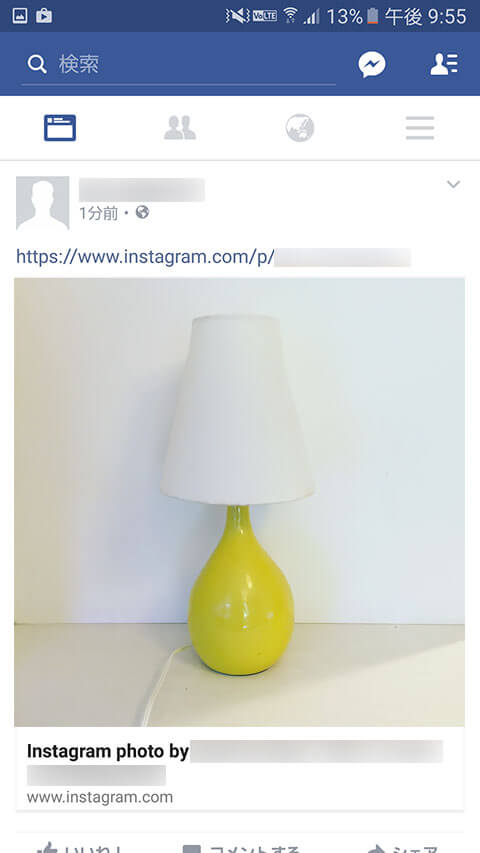
つまり、その投稿を閲覧できる人であれば、誰でも写真や動画を見ることができるようになるんです。
ただしその場合でも、他の写真やプロフィールなどシェアされた投稿以外は鍵がかかっている(非公開になっている)ため見ることはできませんので、ご安心ください。
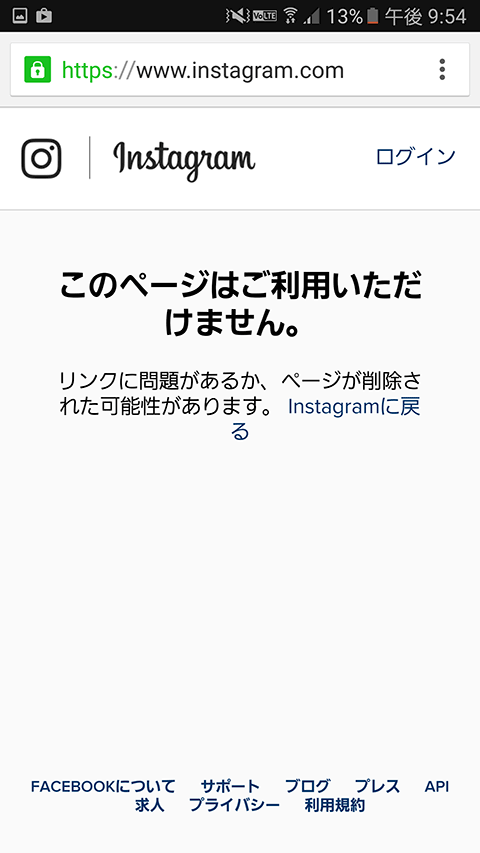
※ブラウザで直接URLにアクセスした場合
非公開前にフォローされているユーザーにも写真を見せたくない場合
非公開前にフォローされているユーザーには、非公開後も、投稿した写真や、フォロワーリスト、フォローしている人のリストなどは公開されます。もし、そのユーザーにも写真を見せたくない場合は、ブロックをすることができます。
フォロワーから、そのユーザーのプロフィールページに移動し、 アイコンをタップ > 「ブロック」をタップで、ブロックすることができます。
一部の写真のみ非公開にしたい場合は、アーカイブ
アカウント全体は非公開にしたくないけれど、一部の投稿(写真・動画)のみ非公開にしたい、という場合は、アーカイブ機能を使うと便利です。
1. プロフィールページで、写真や動画を長押しするか、写真を開いて アイコンをタップして、「アーカイブに移動」をタップします。
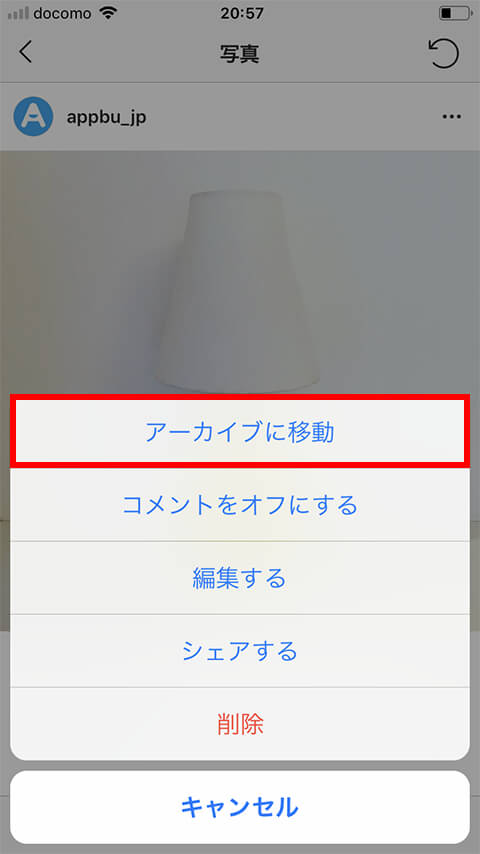
2. プロフィールページにある、時計マークのアイコン(アーカイブアイコン)から、アーカイブされた写真や動画を確認することができます。これで、自分のプロフィールページからは削除されますので、フォロワーでも、その写真や動画を見ることができなくなります。(非公開にすることができます。)
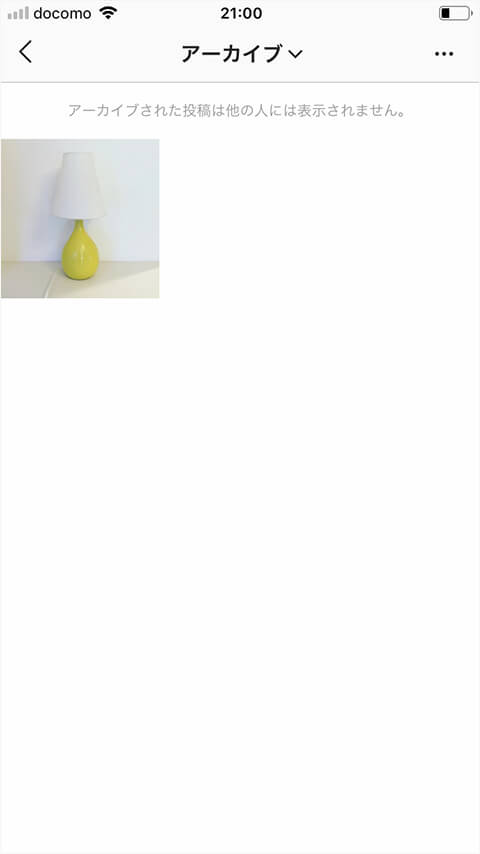
まとめ
いかがだったでしょうか? このように、注意点を踏まえた上で、自分だけの秘密のアカウントや、仲の良い友達だけで共有する鍵付きアカウントを作成し、インスタグラムを楽しむのもいいのではないでしょうか? インスタグラムは、複数アカウントでの利用がしやすいサービスになっており、やり方はとっても簡単です♪ 詳しくは、こちらの記事「インスタグラム 複数(2つ以上)アカウントの作り方、切り替える方法」をご確認ください。
また、インスタグラムで、特定の友だちや有名人の投稿を「見るだけ」で、足跡がバレずに、閲覧だけしたいといった方は、こちらの記事「インスタグラム「見るだけ」足跡がバレずに、閲覧だけする方法とは?」もあわせてご確認ください。
参考にしていただければと思います。